Rechtschreibung in Word auf Deutsch stellen: Unterschied zwischen den Versionen
| Zeile 16: | Zeile 16: | ||
10.Wiederholen sie Schritt 4 bis 10<br> | 10.Wiederholen sie Schritt 4 bis 10<br> | ||
11.Speichern sie beim schließen das Dokument | 11.Speichern sie beim schließen das Dokument | ||
| + | |||
| + | [[Kategorie: Allgemeine Hilfen]] | ||
Aktuelle Version vom 7. Februar 2022, 10:50 Uhr
1.Öffnen sie die gewünschte Vorlage
2.Schalten sie nach Möglichkeit die versteckten Zeichen ein:

3.Klicken sie im Dokument eine Zeile vor dem Abschnittswechsel an
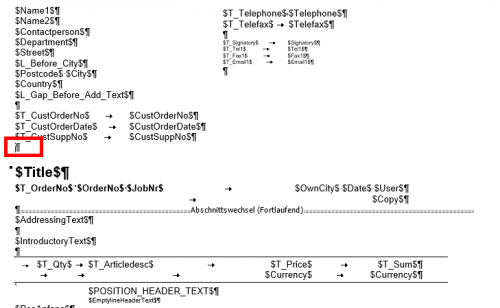
4.Gehen sie in der Ribbon Leiste auf „Überprüfen“, dann auf Sprache:
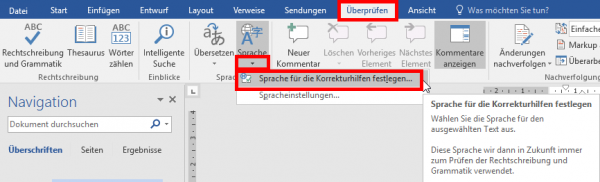
5.Wählen sie dort „Deutsch (Deutschland)“, entfernen Sie beide Haken unten und wählen „Als Standard festlegen“
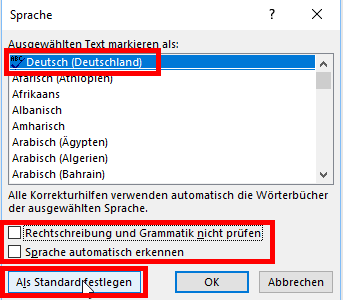
6.Bestätigen sie mit „Ja“
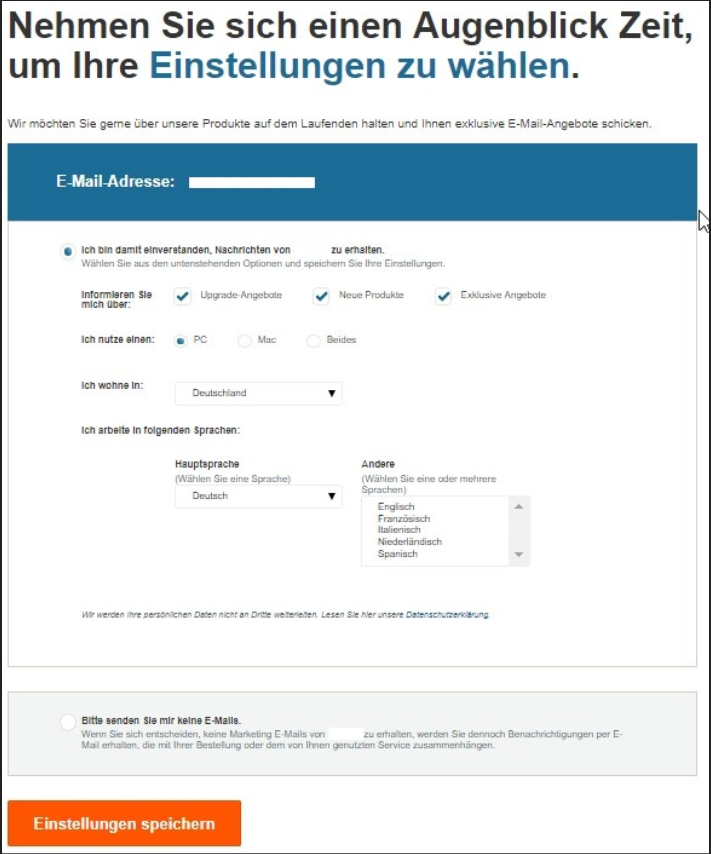
7.Stellen sie den Cruiser an einer Stelle nach dem Abschnittswechsel
8.Wiederholen Sie Schritt 4 bis 7
9.Markieren sie das gesamte Dokument mit der Tastenkombination „STRG“+“a“
10.Wiederholen sie Schritt 4 bis 10
11.Speichern sie beim schließen das Dokument